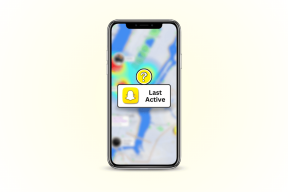Xiaomi Mi Akıllı Ampul Telefona Nasıl Bağlanır
Çeşitli / / November 29, 2021
Bugün Xiaomi sadece bilinmiyor Hindistan'daki akıllı telefonları için. Son birkaç yılda, aşağıdakiler gibi gadget'ları ve aksesuarları piyasaya sürdü: güç bankaları, Bluetooth hoparlörler ve fitness bantları. Son zamanlarda, Mi Wi-Fi Akıllı Ampul ile akıllı ev segmentine girdi. Bu akıllı ışık herhangi bir köprüye ihtiyaç duymaz ve ayrıca hem Amazon Alexa hem de Google Asistan ile çalışır.

Evet, tüm akıllılıkları var, ancak ilk kurulum ne kadar zor olurdu? İşte biz burada devreye giriyoruz. Bu yazıda, Mi Akıllı Ampulü kurmak ve telefonunuza bağlamak için gereken tüm adımlarda size yol göstereceğiz. Ve hikaye burada bitmiyor. Akıllı ampulü Google Asistan'a nasıl bağlayacağınızı da göstereceğiz.
Başlayalım.
Ayrıca Guiding Tech'de
Xiaomi Mi Akıllı Ampul Telefona Nasıl Bağlanır
Yeni Mi Smart ampulünü telefonunuza bağlamak biraz sabır ve dikkat gerektirir. Bu kılavuz için bir Android telefon kullandık. Kurulumu başlatmak için gereken adımlar aşağıda verilmiştir.
Aşama 1: Her şeyden önce, Mi Home uygulamasını indirmeniz gerekecek. Bundan sonra, Mi hesabınızı kullanarak giriş yapın. Bu adım, hava temizleyicileri ve diğer tüm Mi akıllı ev ürünlerinizi bağlamanıza yardımcı olacaktır. güvenlik kameraları.
Mi Home'u İndirin
Giriş yaptıktan sonra, ana ekranda Cihaz ekle düğmesini göreceksiniz. Üzerine dokunun ve ardından Aydınlatma > Mi Smart LED'i seçin.


Adım 2: Aynı zamanda ampulü prize takınız ve açınız. Ampul hemen yanarken, bir kez sıfırlamanız gerekecek. Bunun için, ampulün renkli bir ekran yaydığını görene kadar düğmeyi yaklaşık beş kez açıp kapatın.


Tamamlandığında, İşlem Onaylandı üzerine dokunun ve İleri düğmesine basın. İşte o zaman Mi Bulb'u ev Wi-Fi'nize bağlamanız gerekir.
'Başka bir yönlendirici bağlantısına bağlan' üzerine dokunun ve Wi-Fi şifresini girin, böylece ampulü telefonunuza bağlama işlemi başlar. Bunu yaparken lambaya yakın olduğunuzdan emin olun.
Aşama 3: İlk kurulum yaklaşık 2-3 dakika sürer ve ilerlemenizin zaman çizelgesini görürsünüz.


Bittiğinde, cihaza bir oda atayın. Yine, karmaşık 2-3 kelimelik bir isim yerine basit bir isim verin, işte bu kadar! Tebrikler, Mi LED Akıllı Ampul kurulumunu yeni tamamladınız.
4. Adım: Kurulduktan sonra, bu akıllı ampulün sunduğu her şeyi yapabilirsiniz. Başlangıçta, Mi Home arayüzünüzün rengi lambanın rengiyle aynı olacaktır.

Parlaklığı azaltmak için sol taraftan aşağı kaydırın. Lambanın renk değiştirdiğini görmek için Akış üzerine dokunun.
Ayrıca Guiding Tech'de
Mi Home Uygulamasında Ön Ayarlara Nasıl Erişilir
Evet, alt menü ışık ayarlarında çok oynamanıza izin veriyor. Ancak bunlar sadece temel ayarlardır. Günbatımı, Mum Işığı, Film vb. gibi farklı seçenekleri göreceğiniz için Favoriler'e dokunun.


Tek yapmanız gereken Uygula düğmesine basmak ve ampul birkaç saniye içinde renk değiştirecektir. Film gecesinden doğum günü temasına kadar çok şey oynayabilirsiniz.
Benim favorim? Gün doğumu, öyle.
Ayrıca Guiding Tech'de
Mi LED Ampul için Google Asistan Nasıl Kurulur
Mi Home uygulamasıyla birçok şeyi kontrol edebilmenize rağmen, ses kontrolü yoktur. Ve eğer bir Google Home veya Amazon Eko ürünü yanınızda bulundurursanız, potansiyelini tam olarak kullanmazsanız, akıllılık biraz kaybolur.
Akıllı asistan cihazınız olmasa bile, ışığı sadece sesinizle açabilme özelliği büyüleyici bir deneyim olabilir. Evet, doğru okudun. Akıllı ampulü cihazınız üzerinden kontrol edebilirsiniz. telefonun Google Asistanı.
Mi Akıllı Ampulünüzü asistanla entegre etmek için Google Home uygulamasına ihtiyacınız olacak.
Google Home'u indirin
Aşama 1: Uygulamaya giriş yaptıktan sonra, üst kısımdaki Ekle düğmesine dokunun. Bu, herhangi bir akıllı cihaz eklemenizi sağlayacaktır. İyi haber şu ki, süreç ister akıllı ampul ister hava temizleyici olsun, her tür akıllı cihaz için benzerdir.


Sonraki sayfada, Google dışı bir cihaz için ikinci seçeneği belirleyin.
Adım 2: Ev'e bir isim verin ve cihazı kurmak için İleri'ye dokunun. Burada, Cihazı Kur'a dokunun ve ikinci ekran görüntüsünde gösterildiği gibi arama sayfasında Mi Home'u arayın.


Ardından, daha önce Mi Home uygulamasında oturum açarken kullandığınız Mi hesabı kimlik bilgilerinizi girin. Her şey doğrulandıktan sonra, bağlı tüm cihazlar bir listede görünecektir. Google Home'u ilk kez kullanıyorsanız, büyük olasılıkla cihazların çoğunda atanmamış odalar olacaktır.
Ad atama, iki veya daha fazla cihazı tek bir odada gruplamanıza olanak tanır. Bu şekilde, "Ok Google, Yatak odası ışıklarını aç" demeniz yeterlidir, o odadaki tüm ışıklar açılır. Kısacası hayatı kolaylaştırıyor.

Bir oda atamak için, Bir odaya ekle düğmesine dokunun ve uygun bir ad atayın. Benim durumumda, onu Oturma odasına atadım.
Her şey ayarlandıktan sonra, Mi Home uygulamasını kullanarak birkaç ince ayar yaparsınız. Örneğin, ışığı açıp kapatabilir veya lambanın rengini değiştirebilirsiniz.


Mi Akıllı Ampulü Google Asistan ile test etmek için Ana Ekran düğmesine uzun basarak veya uyandırma komutu ile uyanın. Şimdi, komutu söyleyin ve ışıkların canlanmasını izleyin.


Profesyonel İpucu: Bir grup akıllı cihazınızın senkronize bir düzende çalışmasını sağlamak için Rutinler de oluşturabilirsiniz.
Akıllı ol!
Mi LED Wi-Fi Akıllı Ampulü kurmak birkaç dakika sürer. En iyi yanı, onu akıllı asistanlara bağlayabilmeniz ve buna zamanlamalar ekleyebilmenizdir.
Bunu yapmak için, üç noktalı menü aracılığıyla Mi Home uygulamasının Ayarlar sayfasına gidin ve sağ alt köşedeki Artı düğmesine basın.
Sıradaki: Xiaomi Hava Temizleme Cihazı'nı Google Asistan'a da bağlayabileceğinizi biliyor muydunuz? Nasıl olduğunu öğrenmek için aşağıdaki makaleyi okuyun.